Replit로 작성된 코드는 Github와 연동하여 push하면서 개발을 계속해서 진행할 수 있다.
연동하는 방법은 다음과 같고, 현재 사용 가능한 push방법은 다음과 같다.
※Replit에서 push하는 방법은 계속 바뀌는 듯 하니 참고.
Github 레포지토리 만들기
![[github_rep]](https://notedailyit.co.kr/wp-content/uploads/2023/10/IMG_1074-1024x588.jpeg)
Github(https://github.com)에 접속하여 가입/로그인 후 메인 화면에서 새로운 레포지토리를 만든다.
![[github_rep2]](https://notedailyit.co.kr/wp-content/uploads/2023/10/IMG_1075-1024x1013.jpeg)
“Repository name”작성 후 “Add a README file”를 체크해준다.
※Replit에서 Github 레포지토리를 연결할 때 레포지토리가 비어있으면 연결이 안되기 때문에 “README”파일을 만들어 주는 것이다.
Replit와 Github 연동하기
![[replit_github]](https://notedailyit.co.kr/wp-content/uploads/2023/10/IMG_1071.jpeg)
Replit(https://replit.com/)에 접속 후 우측 상단의 본인 계정 설정을 클릭한다.
![[replit_github]](https://notedailyit.co.kr/wp-content/uploads/2023/10/IMG_1072-1024x339.jpeg)
“Connected services”에서 “Github”의 “Connect”를 클릭하여 연동한다.
Replit repl만들기
![[replit_create_repl]](https://notedailyit.co.kr/wp-content/uploads/2023/10/IMG_1045-1024x587.jpeg)
Replit에서 좌측 상단 “Create Repl”클릭
![[replit_github3]](https://notedailyit.co.kr/wp-content/uploads/2023/10/IMG_1073-1024x733.jpeg)
우측 상단 “Import from GitHub”클릭
![[replit_github4]](https://notedailyit.co.kr/wp-content/uploads/2023/10/IMG_1076-1024x614.jpeg)
“GitHub URL”에 자신이 만든 github의 레포지토리 주소를 입력한다. (Ex. github/user/Replit_rep)
“Language”는 개발하고자 하는 언어를 클릭 후 우측 하단 “Import from GitHub”클릭.
![[replit_github5]](https://notedailyit.co.kr/wp-content/uploads/2023/10/IMG_1078-1-1024x613.jpeg)
Repl를 생성하면 위와 같은 화면과 우측에 “Configure Repl”탭이 열린다.
안의 내용은 위에서 ”Language”를 어떤 것을 설정했는지에 따라 내용은 다르지만, 무시하고 “Done”을 클릭한다.
![[replit_github6]](https://notedailyit.co.kr/wp-content/uploads/2023/10/IMG_1080.jpeg)
좌측 New file(+종이모양)을 클릭하여 예제파일(main.c)을 만든다.
![[replit_github7]](https://notedailyit.co.kr/wp-content/uploads/2023/10/IMG_1081-1024x581.jpeg)
예제코드를 작성 후 실행(Run)을 입력 할 경우 C언어에서는 다음과 같은 오류가 출력된다.
Github와 연동할 경우 “Makefile”이 자동생성되지 않기 때문이다.
이 경우 gcc명령어를 이용하여 코드를 실행 할 수 있다.
![[replit_github8]](https://notedailyit.co.kr/wp-content/uploads/2023/10/IMG_1082-1024x513.jpeg)
명령어는 다음과 같다,
“ls”
“ls”는 리눅스에서 현재 디렉토리에 있는 파일과 디렉토리 목록을 출력하는 명령어다. (생략가능)
“gcc main.c -o main”
“gcc main.c -o main”은 main.c를 컴퓨터가 실행 가능한 파일인 main로 생성하는 명령어다.
”./main”
”./main”은 위에서 생성된 실행파일 main을 실행하는 명령어다.
※이에 대한 자세한 설명은 이전 글에서 설명하였으니 참고.
Replit에서 github로 push하기
![[replit_push2]](https://notedailyit.co.kr/wp-content/uploads/2023/10/IMG_1083-809x1024.jpeg)
![[replit_push3]](https://notedailyit.co.kr/wp-content/uploads/2023/10/IMG_1085.jpeg)
Replit의 Shell에서 다음의 명령어를 입력한다.
“git init”
”git init”는 git저장소를 초기화 하는 명령어다.
“git add .”
“git add .”는 모든 파일을 git저장소에 추가하는 명령어다.
”git commit -m “[커밋 메시지]“
“git commit -m “[커밋 메시지]””는 [커밋 메시지]를 작성하는 명령어다.
“git push”
“git push”는 git저장소의 내용을 실질적으로 push하는 명령어다.
※이전 replit사용자들의 경우 “git push origin master”명령어를 사용하였다고 하지만, 본인의 경우 이 명령어가 실행되지 않았다. 이 경우 username과 token을 입력하는 메세지가 나온다고 한다.
※몇몇 사용자들은 “git push origin master”를 하기 전에 “git config user.email [본인 이메일]” 또는 “git config —global user.email [본인 이메일]”를 입력하여 본인 이메일을 git config에 입력하였다고 한다.
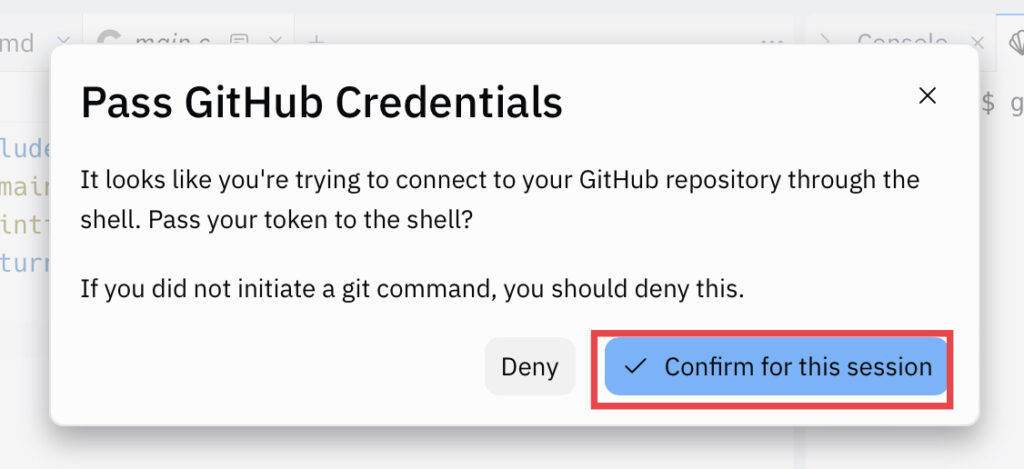
“git push”를 입력하면 github와 연동하는 화면이 한번 더 출력된다.
이후 github에 접속하여 push내용을 확인한다.
![[replit_push4]](https://notedailyit.co.kr/wp-content/uploads/2023/10/IMG_1086-1024x625.jpeg) 기존에 “READMD.md”밖에 없던 레포지토리가 replit에서 추가된 파일들이 push되었으며, 커밋 메세지도 정상적으로 보인다면 성공이다.
기존에 “READMD.md”밖에 없던 레포지토리가 replit에서 추가된 파일들이 push되었으며, 커밋 메세지도 정상적으로 보인다면 성공이다.
“git push”오류 해결방법
기존에 replit와 github를 연동하였지만 “git push”명령어가 실행되지 않는 경우가 있다.
![[replit_push_error]](https://notedailyit.co.kr/wp-content/uploads/2023/10/IMG_1087-1024x585.jpeg)
이 경우 Replit의 좌측하단 “Tools”메뉴에서 ”Git”을 클릭하면 새로운 “Git“탭이 활성화된다.
※이곳에서는 git저장소와 push내용을 볼 수 있다.
“Git”탭에서 우측 상단 톱니모양(Setting) 클릭 후 이 곳에서 github와 연동을 다시 진행한다.
※현재 작성중인 replit의 repl를 github 계정과 직접 연동 하는 것이다.
이후 “Git”탭에서 직접 push버튼을 클릭하거나, “git push”명령어를 다시 진행한다.
시간이 지나면서 Replit와 Github를 연동하는 방법이 조금씩 달라질 수 있다.
그래도 Replit개발을 진행하면서 Github와 연동하는 것이 프로그램을 관리하기 편하다.
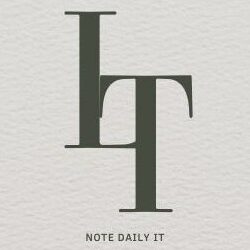
“[C언어, Replit] Replit Github 연동하기, Replit Github push방법”에 대한 1개의 생각